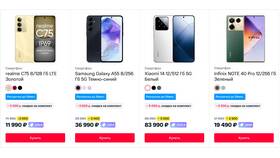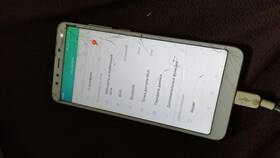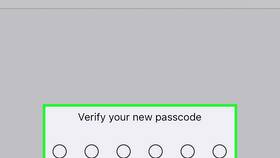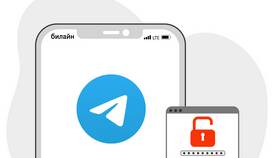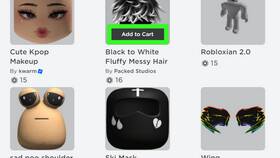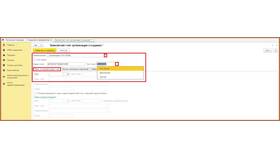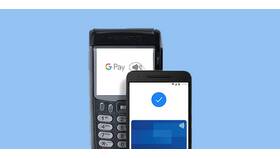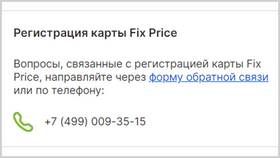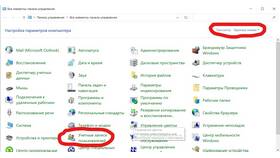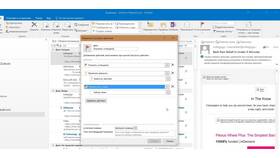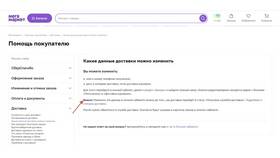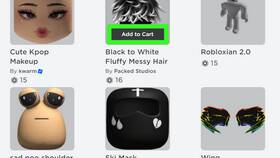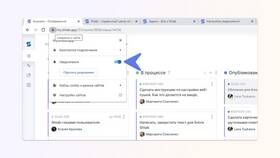Microsoft Word предоставляет несколько методов изменения цвета текста в документах. Эти функции доступны во всех современных версиях программы.
Содержание
Основные способы изменения цвета текста
Изменение цвета с помощью панели инструментов
Быстрое изменение цвета
- Выделите текст, который нужно изменить
- На вкладке "Главная" найдите группу "Шрифт"
- Нажмите на значок "Цвет текста" (буква "А" с подчеркиванием)
- Выберите нужный цвет из палитры
Расширенные настройки цвета
Дополнительные цветовые варианты
| Стандартные цвета | Основная палитра из 16 цветов |
| Тематические цвета | Цвета, соответствующие текущей теме документа |
| Другие цвета | Доступ к расширенной палитре и RGB настройкам |
Изменение цвета фона текста
Выделение цветом
- Выделите нужный фрагмент текста
- На вкладке "Главная" найдите кнопку "Цвет выделения текста"
- Выберите цвет для фона текста
- Для отмены выберите "Нет цвета"
Использование стилей для изменения цвета
Настройка цветов в стилях
- Откройте вкладку "Главная"
- В группе "Стили" щелкните правой кнопкой на нужном стиле
- Выберите "Изменить"
- В диалоговом окне нажмите "Формат" → "Шрифт"
- Установите желаемый цвет текста
Сохранение пользовательских цветов
Создание собственной цветовой схемы
| Шаг 1 | Выберите "Другие цвета" в меню цветов |
| Шаг 2 | Перейдите на вкладку "Пользовательские" |
| Шаг 3 | Укажите значения RGB или HSL |
| Шаг 4 | Нажмите "ОК" для сохранения |
Изменение цвета для всего документа
Применение цветовой темы
- Перейдите на вкладку "Дизайн"
- В группе "Темы" выберите "Цвета"
- Выберите одну из стандартных цветовых схем
- Для настройки выберите "Настроить цвета"
Важная информация
При подготовке документов для печати учитывайте, что некоторые цвета могут выглядеть на бумаге иначе, чем на экране. Для важных документов рекомендуется проверять цветопередачу при пробной печати.